
最新の iOS 17 アップグレードにより、Apple Music にはアニメーション カバー アート機能が追加され、カバー画像に動く要素が追加されます。この機能により、Apple Music のエクスペリエンスがより直感的になります。しかし、Apple Music のアニメーションアルバムカバーアートが iPhone で機能しない場合はどうすればよいでしょうか?これまでずっと、私はこの不具合を修正するためのシンプルかつ効果的な回避策について詳しく説明してきました。
Apple Music のアニメーション カバー アート機能は iOS 17 以降に限定されているため、デバイスが最新の iOS バージョンに更新されていることを確認してください。デバイスをアップデートするには、「設定」→「一般」→「ソフトウェアアップデート」→「利用可能なアップデートを確認」に移動し、「今すぐアップデート」をタップします。
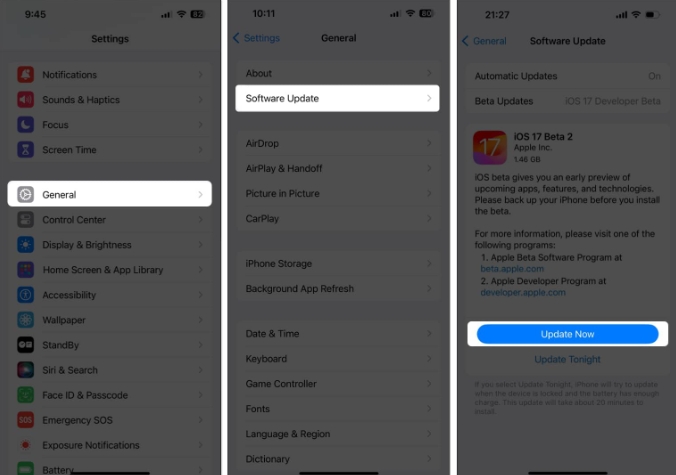
また、iOS 17 ベータ版を使用している場合は、アニメーション カバー アート機能がスムーズに動作しない問題が発生する可能性があります。したがって、これをオフにします。
[設定] → [一般] → [ソフトウェア アップデート] に移動します。ベータアップデートを選択し、「閉じる」をクリックします。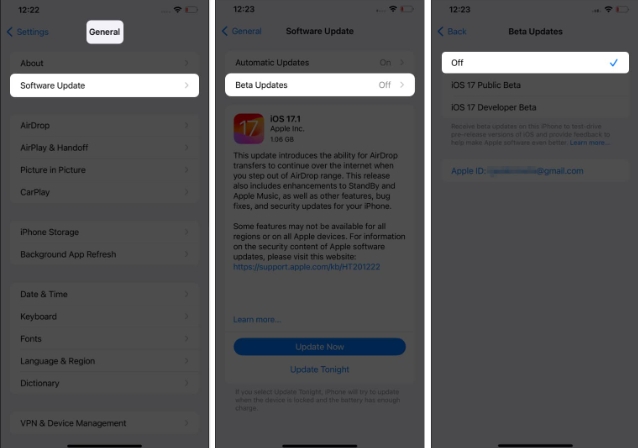
それでは、iPhone を再起動して、機能が動作するかどうかを確認してください。
Apple Music のアニメーション カバー アート機能はデフォルトで有効になっています。ただし、iPhone で機能しない場合は、設定でアルバム アートが無効になっているかどうかを確認してください。 「はい」の場合は、有効にします。
[設定] アプリに移動し、[音楽] を選択します。 [アニメーション アート] → [オンを選択] をクリックします。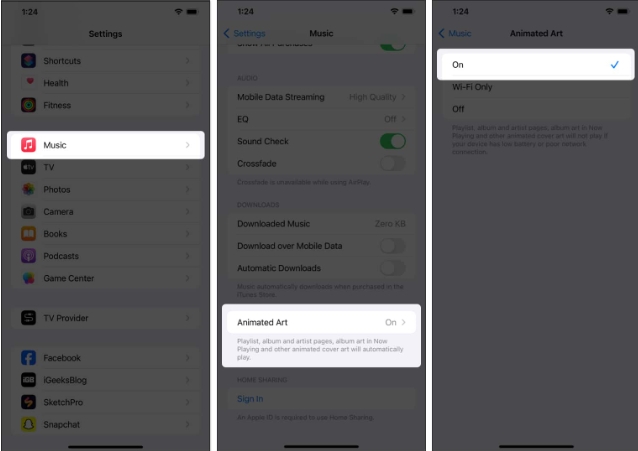
どんなに明白に聞こえるかもしれませんが、Apple Music のアニメーション カバーを表示するにはネットワーク接続が不可欠です。考えられる修正を試す前に、Wi-Fi ネットワークまたは携帯電話データが安定しており、適切に動作していることを確認する必要があります。
携帯電話のデータに問題がある場合は、トラブルシューティング ガイドにある簡単な解決策を試してください。
また、モバイルデータの使用を制限する低データモードが有効になっているかどうかも確認してください。
最近 iPhone で Apple Music のパフォーマンスが低下しており、アニメーションのカバーアートが失われていると思われる場合は、強制終了して再度開いてください。アプリケーションを起動します。再起動すると、アプリ内の不具合が解決される可能性があります。
ホーム画面の下から上にスワイプして長押しします。 Apple Music ウィンドウを上にスワイプします。完了したら、Apple Music アプリを再度開きます。次に、アニメーションのカバーアートと互換性のある曲にジャンプして、それが機能するかどうかを確認します。潜在的な問題を解決するには、Apple Music アプリを削除して再インストールしてみることもできます。
Apple Music のアニメーション カバー アート機能は初期段階にあり、アプリ上で選択された音楽、シングル、またはアルバムでのみ機能します。したがって、カバーアートが表示されない問題を解決する解決策を探す前に、お気に入りのトラックが排他リストに含まれていることを確認してください。
現在、Apple はビヨンセの「レモネード」、テイラー・スウィフトの「フォークロア」、ザ・ウィークエンドの「ブラインディング・ライツ」などのトップアルバムにアニメーションカバーアートのサポートを提供しています。
モーションを減らす機能は、アプリ内のアニメーション、エフェクト、トランジションに敏感な iPhone ユーザーにとって非常に便利です。ただし、有効にすると、Apple Music でアニメーションのカバーアートが機能しなくなります。この問題を解決するには、iPhone でアクションの削減をオフにするだけです。
設定アプリに移動します。 「アクセシビリティ」→「スポーツを選択」をクリックします。 「動きを減らす」をオフにします。ヒント: アニメーション画像の自動再生を有効にすると、iPhone で Apple Music の動くカバーアートが自動的に表示され始めます。
充電できない場合、低電力モードを使用すると確実に iPhone をさらに数時間稼働させることができます。ただし、場合によっては、特定のアプリ機能 (Apple Music のアニメーション カバー アートなど) が動作しなくなることがあります。したがって、デバイスの低電力モードを無効にしてみてください。
「設定」を起動→「バッテリー」に移動します。低電力モードをオフにします。「コントラストを上げる」アクセシビリティ機能は、背景色と前景色のコントラストを高めて、グラフィックをより見やすくします。これにより、Apple Music のアニメーション アートが妨げられる可能性があります。したがって、それを無効にしてみてください。
設定アプリに移動します。 「アクセシビリティ」を選択→「表示とテキストサイズ」をクリックします。 「コントラストを上げる」をオフにします。アプリのバックグラウンド更新機能を使用すると、すべての最新アップデートがバックグラウンドで iPhone に更新され続けることが保証されます。
無効にすると、Apple Music のアニメーション カバー アートが iPhone で実行されなくなる可能性があります。ご参考までに、この機能を有効にすると、通常よりもバッテリーの消耗が増える可能性があります。したがって、これに同意する場合は、以下の手順に従って iPhone でアプリのバックグラウンド更新を有効にしてください。
要約…
以上がiOS17 Apple Musicダイナミックカバーが動かない?治す9つの方法!の詳細内容です。詳細については、PHP 中国語 Web サイトの他の関連記事を参照してください。